So stellen Sie gelöschte Notizen auf dem iPad mit oder ohne Backup wieder her
Oct 16, 2025 • Filed to: Gerätedaten verwalten • Proven solutions
Für die meisten von uns, die viel in der Schule oder bei der Arbeit zu tun haben, ist die Notizen-App ein echter Lebensretter. Es hilft uns im Grunde, uns von Zeit zu Zeit an Dinge zu erinnern. Darüber hinaus dient sie aber noch einem anderen wichtigen Zweck. Die Notizen-App dient als praktische Plattform, um unsere plötzlichen Gedanken festzuhalten und sie zu erstaunlichen Ideen zu verarbeiten. Daher kann man mit Fug und Recht behaupten, dass Notes zu den iOS-Apps gehört, auf die die meisten von uns nicht verzichten können.
Aufgrund ihrer Leistung über die Jahre hinweg kann die Notes-App in Bezug auf die Datenspeicherung als sicher angesehen werden. Es ist sicher genug, um Ihre Einträge vor Gefahren zu schützen. Benutzerfehler sind jedoch eine Ausnahme. Nehmen wir an, Sie haben Ihre Notizen aus Versehen gelöscht. Nun, das ist offenbar ein Einzelfall. Aber keine Sorge. Die auf dem iPad verschwundenen Notizen sind nicht für immer verloren.
In diesem Artikel werden wir andere mögliche Gründe für das plötzliche Verschwinden von iPad-Notizen diskutieren. Wir stellen auch einige Techniken vor, man gelöschte Notizen auf dem iPad wiederherstellen kann. Lesen Sie weiter, um mehr zu erfahren.
Teil 1. Die ultimative Leistung der Notizen-App des iPad entdecken
Notizen ist eines der Standardprogramme auf dem iPad, zusammen mit Telefon und Nachrichten. Es wird hauptsächlich verwendet, um Notizen zu machen und eine To-Do-Liste zu erstellen. Aber genau wie die anderen iOS-Apps hat auch Notes ein paar Verbesserungs-Updates von Apple erhalten. Diese Verbesserungen haben die Notes-App leistungsfähiger gemacht. Notes ist, gelinde gesagt, nicht mehr nur eine reine Notiz-App. Es kann durchaus mehr als das tun. Im Folgenden finden Sie einige geheime iPad-Notizfunktionen, die Sie kennen sollten.
Fügen Sie die Notizen-App als Control Center-Verknüpfung hinzu.
Es ist nicht nötig, das Meer von Apps auf dem Startbildschirm zu durchsuchen, nur um etwas zu notieren. Durch Hinzufügen der Verknüpfung „Notizen“ im Kontrollzentrum können Sie dies bequem mit nur wenigen Fingertipps erledigen. Die Schaltfläche Notizen im Kontrollzentrum bringt Sie direkt zu einer leeren Notiz, auf der Sie mit dem Schreiben beginnen können.
Bitten Sie Siri, Notizen für Sie zu schreiben.
Wussten Sie, dass Sie Siri bitten können, Notizen für Sie zu machen? Nun, Sie haben es gerade gelesen. Siri ist in der Lage, in der Notizen-App zu navigieren und Texteinträge zu erstellen. Alles, was Sie tun müssen, ist Siri einen Befehl zu geben und die zu speichernden Notizen aufzusagen. Nach einer Minute oder zwei überprüfen Sie Ihre Notizen-App, und sicherlich ist es dort.
Fügen Sie Tabellen in Ihre Notizen ein.
Immer mit der Ruhe. Natürlich sind die Tabellen in der Notizen-App im Vergleich zu den Arbeitsblättern von Excel sehr einfach. Es soll Ihnen in erster Linie dabei helfen, Ihre Gedanken zu skizzieren und auf einfache Weise zu organisieren. Bei weitem nicht, diese Tische sind einfach gut, obwohl sie gewöhnlich sind. Überhaupt kein Problem.
Schließen Sie Ihre Notizen mit einem Vorhängeschloss ab.
Apple bietet einige Möglichkeiten, um Ihre Notizen noch sicherer zu machen. Sie können Touch und Face ID oder einen Passcode verwenden, um Ihre Privatsphäre zu schützen. Wenn es Ihre Gewohnheit ist, vertrauliche Informationen in der Notes-App zu speichern, sollten Sie diese Maßnahmen ergreifen.
Teil 2. Häufige Gründe für das Verschwinden von iPad-Notizen
Trotz aller Aufmerksamkeit und Wachsamkeit kommt es immer wieder vor, dass wichtige Notizen versehentlich gelöscht werden. Das ist ganz natürlich und für iPad-Nutzer heutzutage ganz normal. Aber abgesehen davon gibt es noch einige andere Gründe, warum iPad-Notizen auf mysteriöse Weise verschwunden sind. Sie finden sie in der nachstehenden Liste.
Ihre Notes-Anwendung hat möglicherweise einige Software-Fehler.
Software-Fehler werden oft als geringfügige Probleme angesehen. Sie können jedoch eskalieren und zu einem ernsten Problem werden, wenn sie auf die leichte Schulter genommen werden. Aber wenn es schief geht und Sie Ihre Einträge verlieren, gibt es einige Lösungen, die Sie ausprobieren können. Erfahren Sie, wie Sie gelöschte Notizen auf dem iPad in einfachen Schritten wiederherstellen können.
Es ist möglich, dass Ihr iOS auf ein Problem stößt.
Wenn die iPad-Software nicht ordnungsgemäß funktioniert, können Sie davon ausgehen, dass auch Apps nicht ausgeführt werden können. Das ist wahrscheinlich der Grund, warum Ihre iPad-Notizen verschwunden sind. Ein einfacher Neustart könnte das iOS-Problem ein für alle Mal lösen. Aber wenn Ihre Notizen nach ein paar Versuchen immer noch nicht zurückkommen, ist es an der Zeit, Ihre Methoden zu verbessern. Erfahren Sie, wie Sie gelöschte Notizen auf dem iPad ohne Backup wiederherstellen können.
Die iOS-Aktualisierung des iPad ist unterbrochen.
Es ist wichtig zu beachten, dass iPads und andere Apple-Geräte während iOS-Updates am anfälligsten sind. Wenn sie unterbrochen werden, während der Prozess läuft, können einige Dateien oder Anwendungen beschädigt werden und nicht mehr funktionieren. Das ist eine ernste Angelegenheit. Dies kann zu einer dauerhaften und irreversiblen Beschädigung des Geräts führen.
Das iPad reagiert aufgrund einer physischen Beschädigung überhaupt nicht mehr.
Auf jeden Fall gibt es keine Möglichkeit, die Notizen-App zu erreichen, wenn das iPad nicht mehr reagiert. Eine physische Beschädigung des Geräts führt selten zur Selbstlöschung von Dateien. Es kann jedoch sein, dass Sie den Zugriff auf die allgemeinen Funktionen Ihres Geräts verlieren und Ihre Dateien nicht mehr anzeigen können.
Teil 3. Einfache Wege, wie man gelöschte Notizen auf dem iPad mit oder ohne Backup wiederherstellt
Der Verlust von Notizen oder anderen wichtigen Dateien ist in der Tat ein Alptraum. Das ist kein unbedeutendes Problem, dem wir keine Beachtung schenken können. Sollten Sie also jemals das gleiche Problem haben, überlegen Sie nicht lange und handeln Sie schnell. Schöpfen Sie alle Möglichkeiten aus, die Sie kennen, um Ihre Notizen wieder auf das Gerät zu bringen. Im Folgenden finden Sie einige Methoden, die Sie ausprobieren können, um gelöschte Notizen auf dem iPad mit oder ohne Backup wiederherzustellen.
Methode 1: Gelöschte Notizen aus kürzlich gelöschten Ordnern wiederherstellen
Ähnlich wie bei Fotos gibt es auch in der Notizen-App einen Ordner „Zuletzt gelöscht“. In der Regel handelt es sich dabei um einen Ordner, in dem die Notizen nach dem Löschen abgelegt werden. Der Ordner „Zuletzt gelöscht“ bewahrt die Notizen mindestens 30 Tage lang auf, bevor sie endgültig gelöscht werden. Hier erfahren Sie, wie Sie gelöschte Notizen von dort wiederherstellen können.
- Schritt 1: Starte Notizen auf Ihrem iPad.
- Schritt 2: Klicken Sie auf Zurück , um die Ordnerliste aufzurufen.
- Schritt 3: Klicken Sie auf Zuletzt gelöscht.
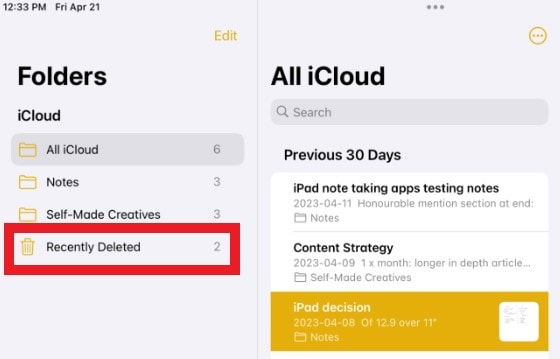
- Schritt 4: Klicken Bearbeiten. Markieren Sie das Kästchen neben den Notizen, die Sie wiederherstellen möchten.
- Schritt 5: Klicken Bewegen. Wählen Sie dann den Ordner, in dem Sie die Notizen wiederherstellen möchten.
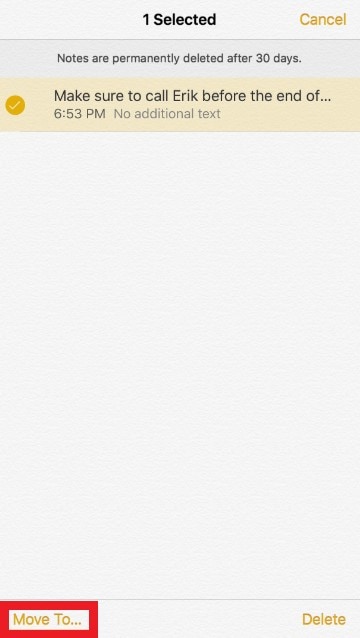
Methode 2: Durchsuchen Ihrer Notizen auf dem Startbildschirm des iPad oder in der Notizen-App
Die Noten, die Sie suchen, liegen vielleicht gleich um die Ecke und werden gar nicht vermisst. Verwenden Sie die Suchleiste auf dem Startbildschirm und die Notizen-App, um sie zu finden. Hier ist, wie Sie es machen können.
Vom Startbildschirm
- Schritt 1: Entsperren Sie Ihr iPad, um auf den Startbildschirm zuzugreifen.
- Schritt 2: Berühren Sie den mittleren Bereich des Startbildschirms und wischen Sie ihn nach unten, um das Suchfeld einzublenden.
- Schritt 3: Tippen Sie auf Suchen und beginnen Sie zu tippen. Geben Sie den Titel oder ein paar markante Schlüsselwörter der gesuchten Notizen ein.
Aus der Notizen-App
- Schritt 1: Öffne die Notizen App auf Ihrem iPad.
- Schritt 2: Tippen Sie auf die Suchleiste oberhalb der Liste der Notizen.
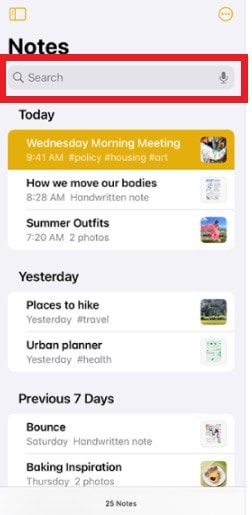
- Schritt 3: Geben Sie den Titel oder ein paar markante Schlüsselwörter der gesuchten Notizen ein.
Methode 3: Gelöschte Notizen auf dem iPad mit iTunes wiederherstellen
Wenn die ersten beiden Fehlerbehebungsmethoden nicht weiterhelfen, versuchen Sie, die gelöschten Notizen aus der iTunes-Sicherung wiederherzustellen. Beachten Sie, dass diese Methode nur funktioniert, wenn Sie Ihr iPad regelmäßig in iTunes sichern. Daher sollten Sie Ihre Dateien immer mit iTunes oder einer anderen Backup-Software wie Wondershare Dr.Fone.synchronisieren Hier erfahren Sie, wie Sie gelöschte iPad-Notizen aus einer iTunes-Sicherung wiederherstellen können.
- Schritt 1: Starte iTunes auf Ihrem Computer.
- Schritt 2: Schließen Sie Ihr iPad mit einem Datenkabel an Ihren Computer an. Und bestätigen Sie dann Ihr Gerät.
- Schritt 3: Klicken Sie linken Bereich auf Zusammenfassung .
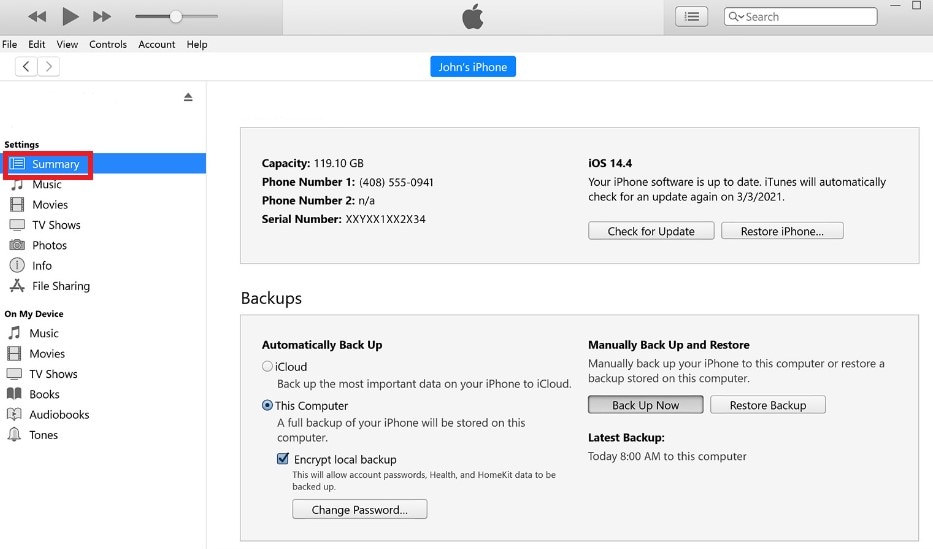
- Schritt 4: Gehen Sie zum Haupt-Dashboard und klicken Sie auf Sicherungwiederherstellen.
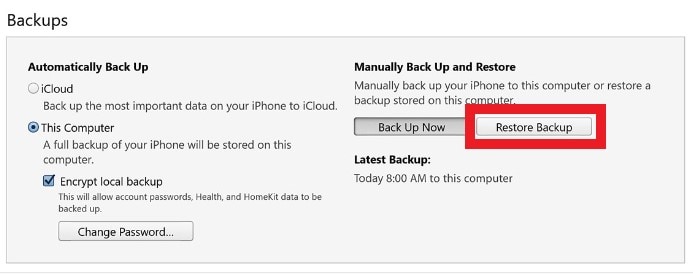
- Schritt 5: Wählen Sie die Sicherungsdatei, die Sie abrufen möchten. Und dann klicken Sie auf Wiederherstellen.
Methode 4: Wiederherstellen der gelöschten Notizen mit Wondershare Dr.Fone
Angenommen, Sie haben keine Sicherungsdatei der gelöschten Notizen. Kann sie noch abgerufen werden? Die kurze Antwort lautet: Ja. Nun, danke an Wondershare Dr.Fone. Es ist in der Lage, verlorene Daten von Ihrem iPad mit oder ohne Backup wiederherzustellen. Hier ist, wie Sie es machen können.

Wondershare Dr.Fone
Die weltweit 1. iPhone- und iOS-Datenwiederherstellungssoftware
- Bietet drei Möglichkeiten zur Wiederherstellung von iPhone-Daten.
- Scannen Sie iOS-Geräte, um Fotos, Videos, Kontakte, Nachrichten, Notizen usw. wiederherzustellen.
- Extrahieren Sie alle Inhalte von iCloud/iTunes-Sicherungsdateien und zeigen Sie sie in der Vorschau an.
- Stellen Sie die gewünschten Daten aus der iCloud/iTunes-Sicherung selektiv auf Ihrem Gerät oder Computer wieder her.
- Kompatibel mit den neuesten iPhone-Modellen.
- Schritt 1: Laden Sie Wondershare Dr.Fone von der offiziellen Websiteherunter. Installieren Sie es auf Ihrem Computer.
- Schritt 2: Starten Sie das neu installierte Wondershare Dr.Fone.
- Schritt 3: Klicken Sie auf Toolbox im linken Bereich. Und dann gehen Sie zum Haupt-Dashboard. Suchen und klicken Sie auf Datenwiederherstellung.

- Schritt 4: Wählen iOS.

- Schritt 5: Wählen Sie Daten von iOS-Gerätwiederherstellen.

- Schritt 6: Schließen Sie Ihr iPad mit einem Datenkabel an Ihren Computer an.

- Schritt 7: Aktivieren Sie das Kontrollkästchen neben Notiz und Anhang Und dann klicken Sie auf Scan starten.

- Schritt 8: Wondershare Dr.Fone beginnt dann mit dem Scannen und der Vorschau der verfügbaren Notizen und Dateien auf Ihrem iPad. Unterbrechen Sie an dieser Stelle den Prozess nicht. Warten Sie, bis die Schnellsuche abgeschlossen ist.

- Schritt 9: Nach dem Schnellscan können Sie nun die Sammlungen der Dateien und Notizen durchsuchen, die von Ihrem iPad wiederhergestellt wurden. Wählen Sie die gelöschten Notizen aus, die Sie wiederherstellen möchten.

- Schritt 10: Klicken Sie auf Wiederherstellenauf Gerät. Klicken Sie alternativ auf Auf Computer wiederherstellen, wenn Sie es auf Ihrem Desktop speichern möchten.
- Schritt 11: Bestätigen Sie Ihr Gerät und überprüfen Sie die Dateien, die Sie wiederherstellen möchten. Klicken Sie gleich danach auf Weiter.

- Schritt 12: Deaktivieren Sie den Mein iPad suchen-Dienst, um fortzufahren/
- Schritt 13: Sobald dies geschehen ist, wird Wondershare Dr.Fone eine Meldung anzeigen, dass der Vorgang erfolgreich war.

Schlussfolgerung
Die Notizen-App auf dem iPad enthält oft sensible und wichtige Informationen. Daher sollten wir bei der Handhabung unserer Einträge besonders vorsichtig sein. Dass sie versehentlich gelöscht werden oder durch ein unerwartetes iOS-Problem verloren gehen, ist verständlich. Aber Sie sollten schnell handeln, um die Noten zurückzubringen. Schauen Sie sich die oben genannten Techniken an, wie man gelöschte Notizen auf dem iPad mit oder ohne Backup wiederherstellt. Laden Sie außerdem Wondershare Dr.Fone zur Unterstützung auf Ihren Computer herunter. Es ist eine mobile Komplettlösung, die Ihnen bei der Datenwiederherstellung und vielen anderen Verfahren helfen kann.
Notizen auf dem Gerät
- Notizen wiederherstellen
- iPhone Gelöschte Notizen wiederherstellen
- Notizen vom gestohlenen iPhone wiederherstellen
- iPad Notizen wiederherstellen
- iPod Touch wiederherstellen
- Notizen exportieren
- iPhone Notizen sichern
- iPhone Notizen übertragen
- iPhone Notizen synchronisieren
- iPhone Notizen ausdrucken
- Notizen sichern
- iCloud Notizen
- Notizen Apps
- Anderes

Allrounder-Lösung für Smartphone

















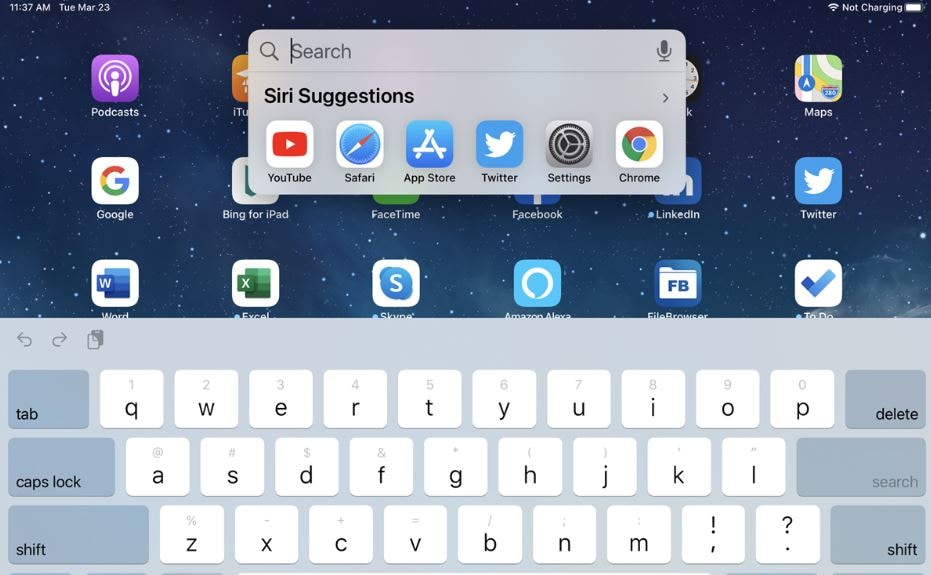
 100% sicher | Werbefrei | Keine Malware
100% sicher | Werbefrei | Keine Malware


Julia Becker
staff Editor
Kommentare